メールに独自メッセージを自動挿入(独自タグ) ID:15122
オリジナルのメールタグ(独自タグ)を作成するための操作手順です。
月ごとに異なるメッセージを反映させることやランダムのメッセージを反映させることも可能です。
1.操作手順
1-1.登録方法
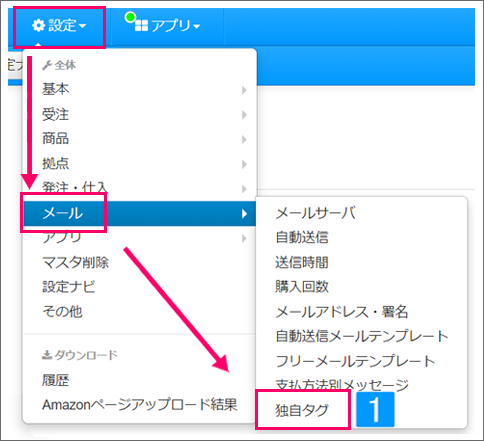
【本システム画面】
- [設定]→[メール]より[独自タグ]をクリック
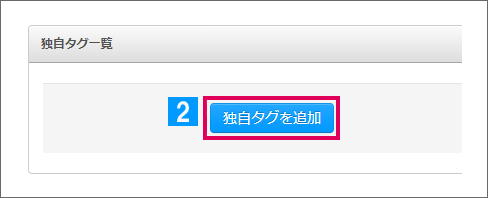
- [独自タグを追加]をクリック
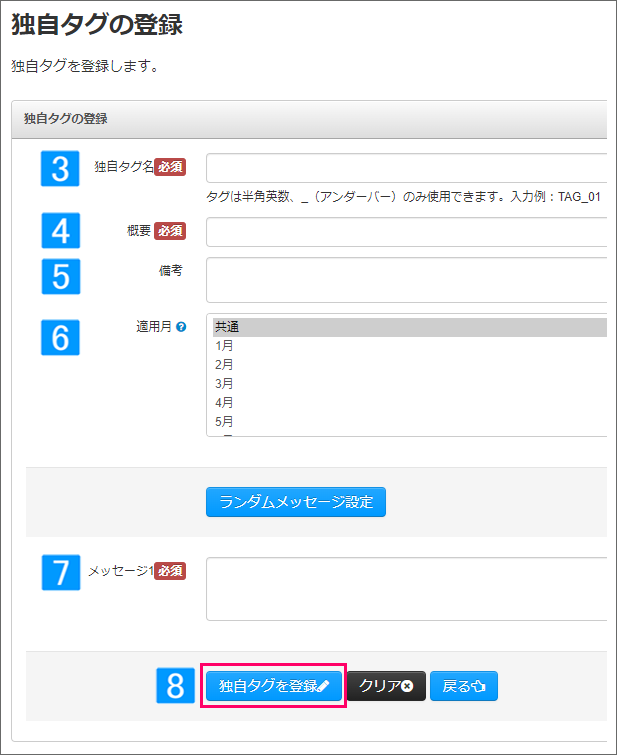
- 独自タグ名を入力(必須)
※半角英数・半角アンダーバーのみ、20文字まで
※[ ]の入力は不要
- 概要を入力(必須)※50文字まで
(メモ欄としてご利用ください) - 備考を入力(任意)※255文字まで
(メモ欄としてご利用ください) - 適用月を選択
指定がない場合は「共通」を、月ごとに内容を変更する場合は適用月を選択※選択月ごとに登録/更新を行ってください。
※共通と月ごとのメッセージを両方登録した場合、月ごとのメッセージが優先されます。
- メッセージ1を入力(必須)
メッセージを入力してください
※メッセージ内に既存のメールタグは使用できません - [独自タグを登録]をクリック
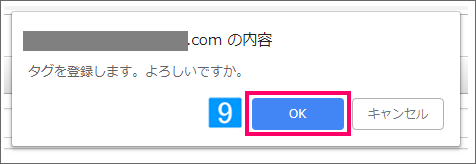
- [OK]をクリック
ランダムメッセージ設定とは
[ランダムメッセージ設定]をクリックした際に表示される入力欄に複数のメッセージを登録しておくことで、メッセージをランダムに適用させることができます。
(例)メッセージ1~3まで登録した場合、メール作成時に1~3のメッセージのうち1つがランダムに適用されます。
(例)メッセージ1~3まで登録した場合、メール作成時に1~3のメッセージのうち1つがランダムに適用されます。
1-2.設定方法
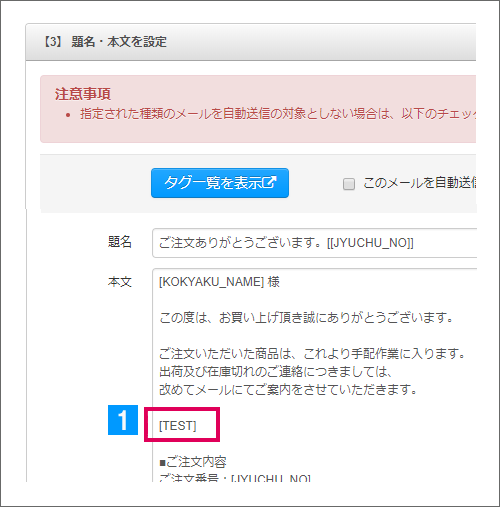
【本システム画面】
[設定]→[メール]→[自動送信メールテンプレート]
または
[設定]→[メール]→[フリーメールテンプレート]
↓
テンプレートの作成/編集画面を開く
- 本文に作成した独自タグを挿入
※左図のように[ ]で囲ってください - [題名・本文を登録]をクリック